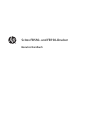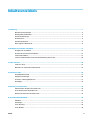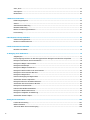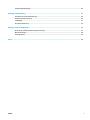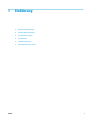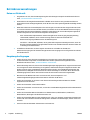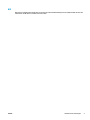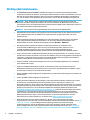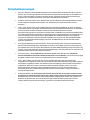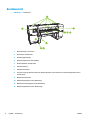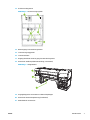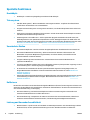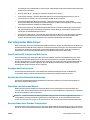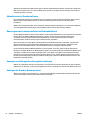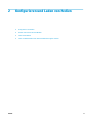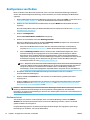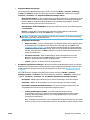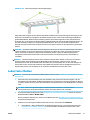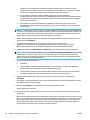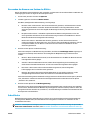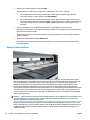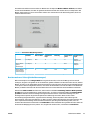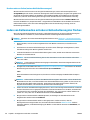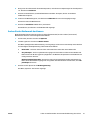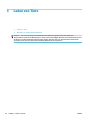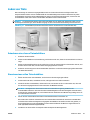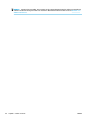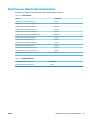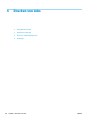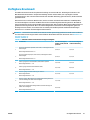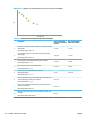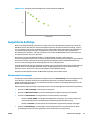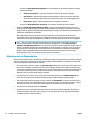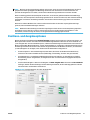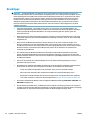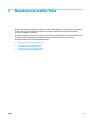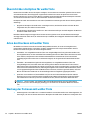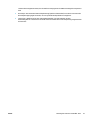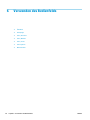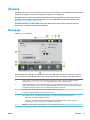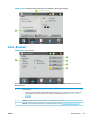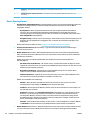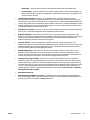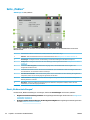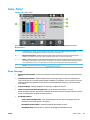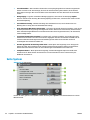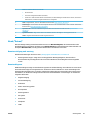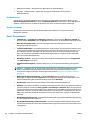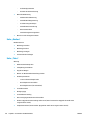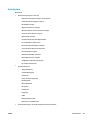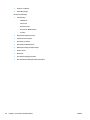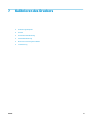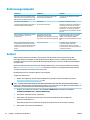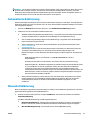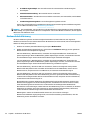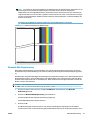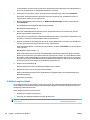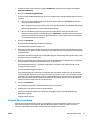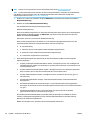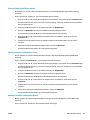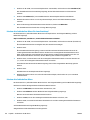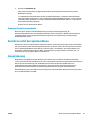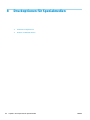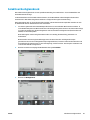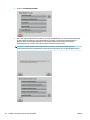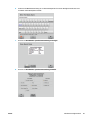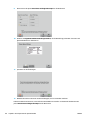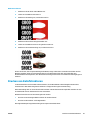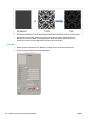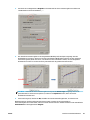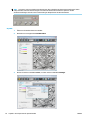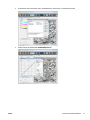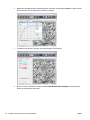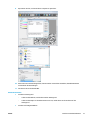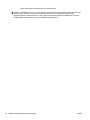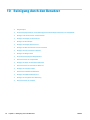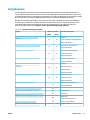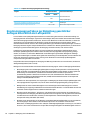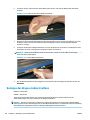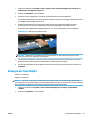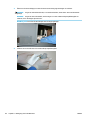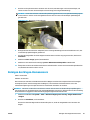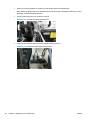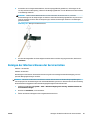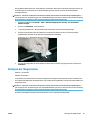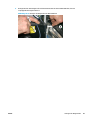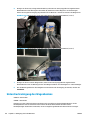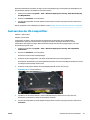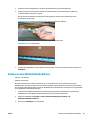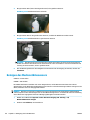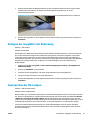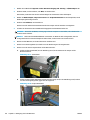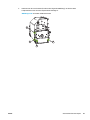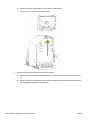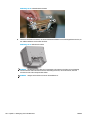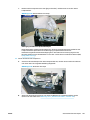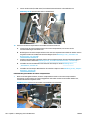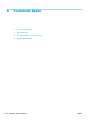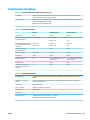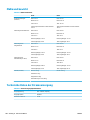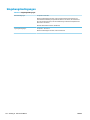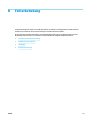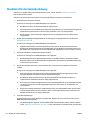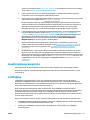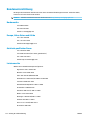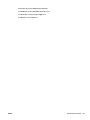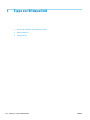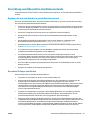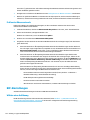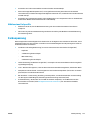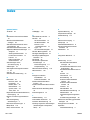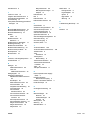Scitex FB550- und FB750-Drucker
Benutzerhandbuch

Ausgabe 1
© Copyright 2015 HP Development Company,
L.P.
Rechtliche Hinweise
Inhaltliche Änderungen dieses Dokuments
behalten wir uns ohne Ankündigung vor. Die
Informationen in dieser Veröffentlichung
werden ohne Gewähr für ihre Richtigkeit zur
Verfügung gestellt. Insbesondere enthalten
diese Informationen keinerlei zugesicherte
Eigenschaften. Alle sich aus der Verwendung
dieser Informationen ergebenden Risiken trägt
der Benutzer.
Für HP Produkte und Dienste gelten
ausschließlich die Bestimmungen in der
Gewährleistungserklärung des jeweiligen
Produkts bzw. Dienstes. Aus dem vorliegenden
Dokument sind keine weiterreichenden
Garantieansprüche abzuleiten. HP haftet nicht
für technische oder redaktionelle Fehler oder
Auslassungen in diesem Dokument.


Inhaltsverzeichnis
1 Einführung .................................................................................................................................................... 1
Betriebsvoraussetzungen ..................................................................................................................................... 2
Wichtige Betriebshinweise .................................................................................................................................... 4
Sicherheitswarnungen ........................................................................................................................................... 5
Kurzübersicht ......................................................................................................................................................... 6
Spezielle Funktionen ............................................................................................................................................. 8
Der integrierter Web-Server .................................................................................................................................. 9
2 Konfigurieren und Laden von Medien ............................................................................................................ 11
Konfigurieren von Medien ................................................................................................................................... 12
Arbeiten mit Tischen für feste Medien ................................................................................................................ 14
Laden fester Medien ............................................................................................................................................ 15
Laden von Rollenmedien mit oberer Rollenhalterung des Tisches ................................................................... 20
3 Laden von Tinte ........................................................................................................................................... 22
Laden von Tinte ................................................................................................................................................... 23
Bestellen von Tintenverbrauchsmaterial ........................................................................................................... 25
4 Drucken von Jobs ......................................................................................................................................... 26
Verfügbare Druckmodi ........................................................................................................................................ 27
Gespeicherte Aufträge ......................................................................................................................................... 29
Positions- und Ausgabeoptionen ........................................................................................................................ 31
Drucktipps ............................................................................................................................................................ 32
5 Benutzen von weißer Tinte ........................................................................................................................... 33
Übersicht über die Option für weiße Tinte .......................................................................................................... 34
Arten des Druckens mit weißer Tinte .................................................................................................................. 34
Wartung der Patronen mit weißer Tinte ............................................................................................................. 34
6 Verwenden des Bedienfelds .......................................................................................................................... 36
Überblick .............................................................................................................................................................. 37
Homepage ............................................................................................................................................................ 37
Seite „Drucken“ .................................................................................................................................................... 39
Seite „Medien“ ..................................................................................................................................................... 42
DEWW iii

Seite „Tinte“ ......................................................................................................................................................... 43
Seite System ........................................................................................................................................................ 44
Menüstruktur ....................................................................................................................................................... 47
7 Kalibrieren des Druckers .............................................................................................................................. 51
Kalibrierungszeitpunkt ........................................................................................................................................ 52
AutoJet ................................................................................................................................................................. 52
Automatische Kalibrierung .................................................................................................................................. 53
Manuelle Kalibrierung ......................................................................................................................................... 53
Bericht zu nicht korrigierten Düsen .................................................................................................................... 61
Linearisierung ...................................................................................................................................................... 61
8 Druckoptionen für Spezialmedien ................................................................................................................. 62
Selektiver Hochglanzdruck ................................................................................................................................. 63
Drucken von Reliefstrukturen ............................................................................................................................. 67
9 Verbrauchsmaterial und Zubehör .................................................................................................................. 75
Bestellen von Zubehör ........................................................................................................................................ 75
10 Reinigung durch den Benutzer .................................................................................................................... 76
Aufgabenplan ...................................................................................................................................................... 77
Ersatzreinigungsverfahren zur Einhaltung gesetzlicher Auflagen hinsichtlich der Luftqualität ...................... 78
Reinigen und Schmieren der Schienenleisten ..................................................................................................... 79
Reinigen des Wagen-Codierstreifens .................................................................................................................. 80
Reinigen der Druckköpfe ..................................................................................................................................... 81
Reinigen des Wagen-Homesensors .................................................................................................................... 83
Reinigen der Wischerschienen der Servicestation .............................................................................................. 85
Reinigen des Servicestations-Wischers .............................................................................................................. 86
Reinigen der Wagenrollen ................................................................................................................................... 87
Unterdruckreinigung des Wagenbodens ............................................................................................................ 90
Austauschen der UV-Lampenfilter ...................................................................................................................... 91
Reinigen der Filter für den Elektronikkasten ...................................................................................................... 92
Austauschen des Servicestations-Wischers ....................................................................................................... 93
Reinigen der Ionisatornadeln .............................................................................................................................. 94
Entleeren des Abfalltintenbehälters ................................................................................................................... 95
Reinigen des Medienstärkesensors .................................................................................................................... 96
Reinigen der Sauglüfter der Abdeckung ............................................................................................................. 97
Austauschen der UV-Lampen .............................................................................................................................. 97
Anhang A Technische Daten .......................................................................................................................... 106
Funktionsbeschreibung ..................................................................................................................................... 107
Maße und Gewicht ............................................................................................................................................. 108
Technische Daten der Stromversorgung .......................................................................................................... 108
iv DEWW

Umgebungsbedingungen .................................................................................................................................. 110
Anhang B Fehlerbehebung ............................................................................................................................ 111
Checkliste für die Fehlerberhebung .................................................................................................................. 112
Gewährleistungsansprüche .............................................................................................................................. 113
CallMe@hp ......................................................................................................................................................... 113
Kundenunterstützung ....................................................................................................................................... 114
Anhang C Tipps zur Bildqualität ..................................................................................................................... 116
Einrichtung und Überprüfen des Düsenzustands ............................................................................................. 117
RIP-Einstellungen .............................................................................................................................................. 118
Farbanpassung .................................................................................................................................................. 119
Index ........................................................................................................................................................... 120
DEWW v

vi DEWW

Betriebsvoraussetzungen
Daten zur Elektronik
●
Vergewissern Sie sich, dass die Netzspannung den Anforderungen entspricht. Einzelheiten finden Sie
unter „Technische Daten“ auf Seite 106.
●
Verwenden Sie das mitgelieferte Netzkabel. Schließen Sie es direkt an eine geerdete Steckdose an.
Verwenden Sie kein Verlängerungskabel, da der Drucker durch den Spannungsabfall beschädigt werden
könnte.
●
Damit das Vakuum an den Druckköpfen nicht verloren geht, wenn der Drucker ausgeschaltet wird oder
es zu einem unerwarteten Stromausfall kommt, verwenden Sie die 24-Volt-Betriebsstromversorgung
(im Zubehör-Kit mit Universaladaptern enthalten). Verbinden Sie die 24-Volt-Gleichspannungsbuchse
am Vakuumsystem mit einer der beiden folgenden Stromquellen:
◦
USV – Vom Kunden implementierte unterbrechungsfreie Stromversorgung, Ausgangsleistung
100-240 VAC, 50/60 Hz, mind. 15 Watt Leistung, bietet bei einem Stromausfall eine
Notstromversorgung mit Batterien für das Vakuumsystem.
◦
Steckdose – 100-240 VAC, 50/60 Hz, versorgt das Vakuumsystem zeitweilig mit Strom, wenn der
Drucker zu Wartungszwecken ausgeschaltet werden muss. Ausführliche Informationen finden Sie
in Anhang A, Technische Daten.
●
Schließen Sie den Drucker an seinen eigenen Stromkreis an. Schließen Sie den RIP, die
Hilfsstromversorgung und die unterbrechungsfreie Stromversorgung nicht an den gleichen Stromkreis
wie den Drucker an.
Umgebungsbedingungen
●
Stellen Sie sicher, dass der Raum gut belüftet ist und Temperatur sowie Luftfeuchtigkeit den
technischen Daten entsprechen. In diesen Bereichen werden optimale Druckergebnisse erzielt.
Einzelheiten finden Sie unter „Technische Daten“ auf Seite 106.
●
Das Hochleistungs-UV-Licht, das von den Aushärtungslampen abgegeben wird, reagiert mit Sauerstoff
und erzeugt Ozon. Diese Ozonbildung ist am größten, während die Lampen hochgefahren werden. Der
Drucker sollte in einem gut belüfteten Umfeld betrieben werden, um leichte Beeinträchtigungen wie
Kopfschmerzen, Müdigkeit und Austrocknen der oberen Atemwege zu vermeiden. Durch die normale
Luftbewegung wird das Ozon mit Frischluft vermischt und wieder in Sauerstoff umgewandelt.
●
Bewahren Sie die Medien und Tinten an einem Ort auf, dessen Temperatur- und
Luftfeuchtigkeitsbedingungen ähnlich sind wie am Standort des Druckers.
●
Stellen Sie den Drucker so auf, dass er mit dem im Lieferumfang enthaltenen Kabel an den RIP
angeschlossen werden kann.
●
Stellen Sie den Drucker auf eine ebene Fläche.
●
Stellen Sie den Drucker an einem Ort auf, an dem die normalen Betriebsgeräusche stille Arbeitsbereiche
nicht stören.
●
Stellen Sie den Drucker NICHT in der Nähe von Luftbefeuchtern, Kühlschränken, Ventilatoren,
Wasserhähnen, Heizungen oder ähnlichen Geräten auf.
●
Stellen Sie den Drucker NICHT in einer Umgebung auf, in der es zu abrupten Temperaturschwankungen
kommt, z.B. durch direkte Sonneneinstrahlung oder in der Nähe von Klimaanlagen, offenen Türen und
Fenstern.
●
Setzen Sie den Drucker NICHT offenem Feuer und Staub aus.
2 Kapitel 1 Einführung DEWW

RIP
Der Drucker empfängt Druckaufträge von einem unterstützten Rasterbildprozessor (RIP). Der RIP wird bei der
Installation des Druckers installiert und verbunden.
DEWW Betriebsvoraussetzungen 3

Wichtige Betriebshinweise
●
UV-HÄRTBARE TINTE IST BEGRENZT HALTBAR. Im Gegensatz zu anderen bei Großformatdruckern
verwendeten Tinten ist UV-härtbare Tinte begrenzt haltbar. Weiße Tinte hat eine Haltbarkeit von sechs
Monaten ab dem Herstellungsdatum. Sehen Sie einen turnusmäßigen Wechsel Ihres Tintenbestands
vor, und verwenden sie ihn umgehend bis zu dem Datum, das auf dem Tintenbehälter angegeben ist.
ACHTUNG: Wenn die UV-Lampen ausgeschaltet werden, kühlen sie kontrolliert ab. Durch eine
plötzliche Unterbrechung der Stromzufuhr, z.B. durch Herausziehen des Netzkabels oder bei einem
Stromausfall, können die Lampen überhitzen und dauerhaft beschädigt werden. Die Lampen sollten nur
über die Druckersoftware ausgeschaltet werden.
HINWEIS: Eine vom Kunden bereitgestellte USV unterstützt keinen UV-Abkühlzyklus.
●
Die Medien können entweder mit der gedruckten Seite nach außen oder mit der gedruckten Seite nach
innen aufgewickelt werden, die Aufwickelrolle muss jedoch mit der gedruckten Seite nach innen
geladen werden.
●
Die Druckkopfhöhe beträgt standardmäßig 2,2 mm über den Medien. (Der Raum unter dem Wagen
misst aufgrund des Druckkopf-Schutzrahmens 1,78 mm an der Außenseite des Wagens.) Die
Druckkopfhöhe kann über das Bedienfeld angepasst werden (Drucken > Optionen).
●
Der Medienassistent speichert eine Reihe von Betriebsparametern für vordefinierte und
benutzerdefinierte Medientypen. Wenn Sie einen neuen Medientyp laden, wählen Sie einen
vorhandenen Medienassistenten-Satz, oder erstellen Sie einen benutzerdefinierten Satz.
Parametersätze des Medienassistenten können jederzeit über das Bedienfeld ausgewählt werden.
●
Tragen Sie beim Laden von Medien Baumwollhandschuhe, um Fingerabdrücke zu vermeiden, die nach
dem Drucken zu sehen sein können. Sie können eine 90%ige Lösung aus Isopropylalkohol (Isopropanol)
verwenden, um Fingerabdrücke zu entfernen und statische Elektrizität auf synthetischen Medien zu
reduzieren (fünf Minuten vor dem Drucken trocknen zulassen).
●
Drucken Sie NICHT auf einer Druckausgabe, die noch nicht vollständig ausgehärtet ist (z.B. aufgrund
einer defekten UV-Lampe).
●
Lagern Sie die Medienrollen NICHT hochkant, da die Kanten knicken und beim Drucken mit den
Druckköpfen in Berührung kommen könnten. Um zu verhindern, dass Blattmedien sich wölben, lagern
Sie diese flach, sodass sie nicht auf einer Kante stehen.
●
Stellen Sie KEINE schweren Objekte auf das Netzkabel oder das Druckerkabel. Biegen und verdrehen Sie
die Kabel nicht.
●
Stellen Sie KEINE schweren Objekte auf den Drucker.
●
Da die automatische Wartung der Druckköpfe nur bei eingeschaltetem Drucker erfolgen kann, sollten
Sie den Drucker nach Möglichkeit jederzeit eingeschaltet lassen. Der Drucker schaltet in den
Energiesparmodus um, wenn er über einen benutzerdefinierten Zeitraum nicht in Betrieb war. Wenn die
automatische Wartung der Druckköpfe über einen längeren Zeitpunkt nicht erfolgt, kann eine manuelle
Reinigung erforderlich sein, um die Funktionsfähigkeit der Druckköpfe wiederherzustellen (siehe
Einrichtung und Überprüfen des Düsenzustands auf Seite 117). Fällt die Stromversorgung des Druckers
vollständig aus, wird aufgrund des Verlustes des Druckkopfvakuums Tinte aus den Druckköpfen
tropfen, sich auf der Unterseite des Druckkopfschlittens sammeln und in den Drucker oder auf den
Medienantriebsriemen tropfen. Lassen Sie den Drucker an einer USV angeschlossen, um einen
Vakuumverlust an den Druckköpfen zu vermeiden (siehe Daten zur Elektronik auf Seite 2).
●
Wenn der Drucker für einen längeren Zeitraum (z. B. über einen langen Urlaub) vollständig
ausgeschaltet ist, muss die Tinte aus allen Druckköpfen entfernt (siehe Druckkopfverfahren unter Menü
„Wartung“ auf Seite 43) und die Wagenunterseite gereinigt werden. Um den Druckvorgang
wiederaufzunehmen, müssen die Druckköpfe erneut mit Tinte gefüllt, gespült und wieder in den
funktionsfähigen Zustand versetzt werden. Entsprechende Anleitungen finden Sie unter „Reinigung
durch den Benutzer“ auf Seite 76 und Einrichtung und Überprüfen des Düsenzustands auf Seite 117.
4 Kapitel 1 Einführung DEWW

Sicherheitswarnungen
●
UV-Licht – Die ultravioletten Aushärtungslampen (UV-Lampen) geben Hochleistungs-UV-Licht ab. Der
Drucker muss mit allen installierten Sicherheitsabschirmungen betrieben werden, um den Bediener vor
Augen- und Hautschäden zu schützen. Wenn der Drucker entsprechend den Herstelleranweisungen
betrieben wird, sind weder Schutzbrille noch andere Schutzkleidung erforderlich.
●
Gefahren durch mechanische Teile – Berühren Sie nicht den Wagen und den Medienpfad. Überschreiten
Sie das maximale Ladegewicht für Eingabe- oder Ausgabetische nicht (siehe Hinweise auf den
Etiketten).
●
Tinte – Lesen und beachten Sie die im Materialsicherheitsdatenblatt (MSDS) für die Tinte dargelegten
Sicherheitsrichtlinien, und bringen Sie das Dokument vorschriftsmäßig im Arbeitsbereich an. Vermeiden
Sie jeden Kontakt mit Haut und Augen. Stellen Sie ausreichende allgemeine und lokale
Absaugvorrichtungen bereit. Vermeiden Sie das Einatmen von Dämpfen. Eine Atemschutzmaske könnte
unter außergewöhnlichen Umständen, wenn erhöhte Luftverschmutzung besteht, erforderlich sein. Für
keinen der Komponentenstoffe sind durch OSHA, NIOSH oder ACGIH Belastungsgrenzen festgelegt.
Sammeln Sie Abfalltinte in dem bereitgestellten Behälter. Entsorgen Sie die Tinte gemäß dem MSDS
und den örtlich geltenden Bestimmungen. Halten Sie den Ablaufhahn für Tintenreste während des
Druckens geschlossen.
●
Eine spezielle Belüftung ist nicht erforderlich, um die Anforderungen der amerikanischen Behörde für
Arbeitsschutz OSHA bezüglich der Arbeitsplatz-Grenzwerte für flüchtige organische Verbindungen aus
UV-härtbaren HP Tinten zu erfüllen. Die Installation spezieller Belüftungsanlagen liegt im Ermessen des
Kunden. HP macht diesbezüglich keine speziellen Empfehlungen. Kunden sollten sich an staatlichen und
lokalen Anforderungen und Vorschriften orientieren.
●
Stromversorgung – AUCH WENN DER EIN-/AUSSCHALTER AUF „AUS“ GESTELLT IST, WERDEN DIE
DRUCKKOMPONENTEN UNTER UMSTÄNDEN WEITERHIN MIT STROM VERSORGT. Um die Stromversorgung
komplett zu unterbrechen, müssen Sie das Netzkabel aus der Steckdose ziehen.
●
Ozon – Das Hochleistungs-UV-Licht, das von den Aushärtungslampen und der Ionisatorleiste
abgegeben wird, reagiert mit Sauerstoff und erzeugt Ozon. Diese Ozonbildung ist am größten, während
die Lampen hochgefahren werden. Zur Reduzierung der Ozonbildung sind die Lampen mit Ozonfiltern
ausgestattet. Der Drucker sollte in einem gut belüfteten Umfeld betrieben werden, um leichte
Beeinträchtigungen wie Kopfschmerzen, Müdigkeit und Austrocknen der oberen Atemwege zu
vermeiden. Durch die normale Luftbewegung wird das Ozon mit Frischluft vermischt und wieder in
Sauerstoff umgewandelt.
●
Gefährliche Abfälle – DIE ELEKTRONISCHEN TEILE DES DRUCKERS ENTHALTEN EINE LITHIUM-BATTERIE.
BEI EINEM NICHT ORDNUNGSGEMÄSSEN WECHSEL DER BATTERIE KANN EXPLOSIONSGEFAHR BESTEHEN.
Die Batterie darf nur von einem autorisierten Dienstleister ausgewechselt werden, und es dürfen nur
Batterien des gleichen oder eines entsprechenden Typs verwendet werden. Entsorgen Sie diese
Lithium-Batterie entsprechend den lokalen, regionalen und staatlichen Abfallvorschriften.
DEWW Sicherheitswarnungen 5

Kurzübersicht
Abbildung 1-1 Zufuhrseite
1. Bedienfeld mit Touchscreen
2. Sichtfenster mit UV-Filter
3. Entlüftungsöffnungen
4. Ausrichtungsstifte für feste Medien
5. Elektronikkasten (im Gehäuse)
6. Datenanschlüsse
7. Hauptstromschalter
8. Stromversorgung, Netzanschlüsse für Aufwickelsystem, Seriennummer und Zulassungsetikett (unten
am Gehäuse)
9. Medienantriebsriemen
10. Medieneinzugswalze (unter Abdeckung)
11. Medienausrichtungsleiste (unter Abdeckung)
12. Medienausgabewalze (unter Abdeckung)
6 Kapitel 1 Einführung DEWW

13. Profiler-Dockingstation
Abbildung 1-2 Tintenversorgungsfach
14. Netzausgang für Tintenhomogenisator
15. Tintenversorgungsgestell
16. Tintenanschlüsse
17. Eingang für Hilfsstromversorgung des Unterdrucksystems
18. Unterdruck-Stellknopf (Werkseinstellung, nicht ändern)
Abbildung 1-3 Ausgabeseite
19. Zugangsklappe für Servicestation und Druckkopfwagen
20. Unterdruck für Druckkopfwartung (im Gehäuse)
21. Ablaufhahn für Tintenreste
DEWW Kurzübersicht 7

Spezielle Funktionen
Druckköpfe
●
Druckköpfe – Variable Tropfengröße, piezoelektrische Druckköpfe.
Tintensystem
●
OHS (Off-Head System) – Bulk-Tintenbehälter mit integrierten Filtern. Tropffreie Schnellanschlüsse
vereinfachen den Austausch von Tintenbehältern.
●
Integriertes Unterdrucksystem – Erzeugt einen Unterdruck, um den Druckkopf-Unterdruck aufrecht zu
erhalten.
●
Patentierte automatisierte Druckkopf-Servicestation – Erhält den Zustand der Druckköpfe im Leerlauf
oder Betrieb ohne Benutzereingriff aufrecht.
●
HP Homogenisator für weiße Tinte – Teil des optionalen Upgrade-Zubehörkits für weiße Tinte; hält
weiße Pigmente für eine optimale Druckqualität fein verteilt. Die Upgrade-Option für weiße Tinte und
die Patrone für weiße Tinte sind für den Druck mit weißer Tinte erforderlich. Bestellinformationen siehe
Bestellen von Zubehör auf Seite 75 und Bestellen von Tintenverbrauchsmaterial auf Seite 25.
Verarbeitete Medien
●
Automatische Kopfhöhe – Drucker stellt die richtige Kopfhöhe über den Blattmedien automatisch ein.
●
Automatische Medienbreitenerkennung – Erkennt automatisch die Breite und die Position der
Blattmedien zur präzisen Bildplatzierung (für Medien, die erkannt werden; andernfalls kann die
manuelle Methode verwendet werden).
●
Integrierte Ableitung statischer Elektrizität – Ionisatorleisten leiten statische Elektrizität von
synthetischen Medien ab.
●
Tische für feste Medien verfügen über eine hochklappbare Platte zur platzsparenden Lagerung: Sie wird
zur Verwendung hoch- und zur Lagerung heruntergeklappt.
●
An den Enden der Standardtische können optionale Erweiterungstische hinzugefügt werden, um
längere Medienblätter handhaben zu können. Bestellinformationen finden Sie unter Bestellen von
Zubehör auf Seite 75.
●
Optionale Zufuhreinheit für Rollenmedien und Aufwickelsystem mit oberer Rollenhalterung des Tisches
zur Handhabung von Rollenmedien verfügbar. Bestellinformationen finden Sie unter Bestellen von
Zubehör auf Seite 75.
Kalibrieren
Der Drucker verwendet einen hochauflösenden digitalen Bildsensor (Kamera) sowie integrierte Software zum
Ausrichten der Druckköpfe und zum Erkennen und Ersetzen fehlender Düsen. Es steht eine automatische und
eine manuelle Kalibrierung zur Verfügung.
●
AutoSet-Kalibrierung – Richtet die Druckköpfe zur exakten Positionierung der Tintenstrahl-Pixel
automatisch bidirektional aus und führt AutoJet aus.
●
AutoJet-Kalibrierung – Kompensiert die meisten verlorenen oder aussetzenden Düsen, indem diese
lokalisiert und Ersatzdüsen verwendet werden, ohne die Druckgeschwindigkeit herabzusetzen.
Leistung und Anwenderfreundlichkeit
●
Medienassistent – Speichert und ruft eine Reihe von Betriebsparametern nach dem Medientyp und dem
Druckmodus ab, um eine optimale Druckleistung zu erzielen. Enthält eine Reihe vordefinierter
8 Kapitel 1 Einführung DEWW

Einstellungen für Standardmedien. Sie können für andere Medien auch benutzerdefinierte Einstellungen
definieren und speichern.
●
Rand-zu-Rand-Druck – Ermöglicht „randloses“ Drucken ohne Trimmen.
●
Gespeicherte Aufträge – Speichert Druckaufträge auf der internen Festplatte des Druckers, um sie
erneut drucken zu können, ohne sie erneut über den RIP senden zu müssen.
●
Vereinfachte Bedienfeld-Benutzeroberfläche – Bedienfeld mit Touchscreen und grafischer
Benutzeroberfläche bietet häufig verwendete Funktionen. Ein Menü bietet Zugriff auf weniger häufig
verwendete Funktionen und Hilfe zur Fehlerbehebung.
●
Benutzerunterstützung – Das Bedienfeld bietet Online-Hilfe, interaktiven Anleitungen, Erinnerungen
zur geplanten Reinigung sowie Diagnosefunktionen, die den Benutzer unterstützen und die Zeit für
Schulungen und Fehlerbehebung verkürzen.
●
HP Integrierter Web-Server – Durch Eingabe der IP-Adresse des Druckers in die Adressleiste eines Web-
Browsers im lokalen Netzwerk können Sie den Druckerstatus anzeigen, bestimmte Einstellungen
ändern, die Druckerfirmware aktualisieren und Systemprotokolldateien herunterladen.
Der integrierter Web-Server
Wenn der Drucker mit Ihrem lokalen Netzwerk (LAN) verbunden ist, können Sie die IP-Adresse des Druckers in
die Adressleiste des Web-Browsers eingeben, um den Druckerstatus anzuzeigen, das interne Datum und die
interne Uhrzeit des Druckers festzulegen, eine Protokolldatei herunterzuladen, die Drucker-Firmware zu
aktualisieren und eine benutzerdefinierte Definition des Medienassistenten zu übertragen.
Zugriff auf den HP Integrierten Web-Server
Um eine Verbindung zum integrierten Web-Server herzustellen, öffnen Sie einen Web-Browser auf einem
Computer, der am selben Netzwerk wie der Drucker angeschlossen ist, und geben Sie die IP-Adresse des
Druckers in den Browser ein (http://[IP-Adresse]). Die IP-Adresse des Druckers wird auf dem Bedienfeld des
Druckers im Bildschirm „System“ angezeigt. Wenn der Browser mit dem Drucker verbunden ist, wird die
Homepage des integrierten Web-Servers angezeigt.
Anzeigen des Druckerstatus
Zum Anzeigen des Druckerstatus, einschließlich des geladenen Medientyps und der verbleibenden
Tintenmenge, wählen Sie die Druckerstatusoption im Menü des integrierten Web-Servers aus.
Abrufen der aktuellen Bedienfeldanzeige
Um den auf dem Bedienfeld angezeigten Bildschirm abzurufen, wählen Sie die entsprechende Option im
Menü des integrierten Web-Servers.
Einstellen von Datum und Uhrzeit
Wählen Sie diese Option im Menü des integrierten Web-Servers zum Einstellen von Druckerdatum und
-uhrzeit. Geben Sie das aktuelle Datum und die Uhrzeit wie auf diesem Bildschirm angegeben ein, und klicken
Sie auf die Schaltfläche „Uhrzeit einstellen“.
HINWEIS: Um die automatischen Wartungsarbeiten richtig zu planen sowie die richtige Uhrzeit und das
richtige Datum im Ereignisprotokoll zu gewährleisten, überprüfen Sie, ob die lokale Uhrzeit des Druckers
korrekt ist, und passen Sie sie ggf. an die Sommerzeit an, falls diese an Ihrem Standort berücksichtigt wird.
Herunterladen einer Drucker-Ereignisdatei
Der Drucker führt ein kontinuierliches Protokoll seiner Arbeitsabläufe und Einstellungen in Nur-Text-Dateien,
die auf der internen Festplatte gespeichert sind. Diese Dateien sind bei der Fehlerbehebung hilfreich. Für den
DEWW Der integrierter Web-Server 9

Zugriff auf diese Dateien wählen Sie die Option „Drucker-Ereignisdateien abrufen“ im Menü des integrierten
Web-Servers. Klicken Sie in der Liste der Dateien auf den Link zu der Datei, die Sie anzeigen oder auf Ihrem
Computer speichern möchten.
Aktualisieren der Druckersoftware
HP veröffentlicht gelegentlich neue Versionen der integrierten Software (Druckerfirmware). Wenn Sie eine
Update-Datei erhalten haben, können Sie diese mit dem integrierten Web-Server auf dem Drucker
installieren.
Wählen Sie im integrierten Web-Server die Option „Druckersoftware aktualisieren“ aus dem Menü. Befolgen
Sie die eingeblendeten Anweisungen zum Hochladen und Installieren des Software-Updates.
Übertragen einer benutzerdefinierten Mediendefinition
Mit dem Medienassistenten können Sie zusätzlich zu den Standarddefinitionen, die mit dem Drucker geliefert
werden, benutzerdefinierte Mediendefinitionen erstellen. Sie können den integrierten Web-Server
verwenden, um eine benutzerdefinierte Mediendefinition von einem Drucker auf einen Computer
herunterzuladen und diese dann auf einen anderen Drucker hochladen.
Wenn Sie im Web-Server die Option „Benutzerdefinierte Mediendatei abrufen“ auswählen, zeigt der Web-
Server eine Liste der benutzerdefinierten Mediendefinitionen an, die auf dem Drucker gespeichert sind.
Wählen Sie eine der Definitionen aus, die anschließend auf Ihrem Computer gespeichert wird.
Um eine benutzerdefinierte Mediendefinition an einen Drucker zu senden, geben Sie die IP-Adresse des
Druckers in den Web-Browser ein. Bei Auswahl der Option „Zu installierende benutzerdefinierte Mediendatei
auswählen“ im Web-Server werden Sie aufgefordert, zu der Datei zu navigieren und den Namen der Datei
einzugeben, die Sie an den Drucker senden möchten. Wenn Sie auf „Senden“ klicken, wird die Datei an den
Drucker gesendet. Nachdem der Drucker die Datei erhalten hat, sollte sie im Bedienfeld des Druckers in der
Medienliste angezeigt werden.
Anzeigen von Auftragsabrechnungsinformationen
Wählen Sie „Auftragsabrechnung“ zum Anzeigen von Informationen für jeden Druckauftrag, wie z.B. Datum
und Uhrzeit, an dem bzw. zu der der Auftrag gedruckt wurde, und Menge der verbrauchten Medien und Tinte.
Anzeigen der Drucker-Nutzungsdaten
Wählen Sie die Option „Druckernutzung“, um die kumulierte Menge an Blattmedien, Rollenmedien und den
Tintenverbrauch für die Lebensdauer des Druckers anzuzeigen.
10 Kapitel 1 Einführung DEWW

Konfigurieren von Medien
Bevor der Drucker einen Druckauftrag annimmt, muss er für einen bestimmten Medientyp konfiguriert
werden. Der aktuell konfigurierte Medientyp, sofern zutreffend, wird auf der Homepage des Bedienfelds
angezeigt.
1. Wenn im Bedienfeld der gewünschte Medientyp angezeigt wird, drücken Sie Laden, und wechseln Sie zu
Laden fester Medien auf Seite 15. Fahren Sie andernfalls mit dem nächsten Schritt fort.
2. Drücken Sie in der Aktivitätsleiste des Bedienfelds das Symbol Medien. Der Medienbildschirm wird
angezeigt.
Eine vollständige Beschreibung der Bedienfeld-Bildschirme und Optionen finden Sie unter „Verwenden
des Bedienfelds“ auf Seite 36.
3. Drücken Sie Konfigurieren.
Das Menü Zu ladende Medien auswählen wird angezeigt.
4. Drücken Sie einen Mediennamen oder Medientyp erstellen.
Die Liste der Medientypen endet mit der Option Medientyp erstellen (navigieren Sie an das Ende der
Liste, indem Sie die Schaltfläche „Bild ab“ drücken).
●
Wenn Sie einen Mediennamen drücken, wird eine Liste der Einstellungen zur Überprüfung
angezeigt. In Medienassistent auf Seite 12 werden die einzelnen Einstellungen beschrieben.
●
Wenn Sie Medientyp erstellen drücken, werden Sie über das Bedienfeld aufgefordert, einen
Standard-Medientyp als Ausgangspunkt für die neuen Medientyp-Einstellungen zu wählen.
Nachdem Sie einen Standard-Medientyp ausgewählt haben, werden Sie über das Bedienfeld
aufgefordert, einen Namen für den neuen Medientyp einzugeben; anschließend wird eine Liste der
Einstellungen angezeigt, die Sie überprüfen und ggf. ändern können.Eine Beschreibung der
Einstellungen finden Sie unter Medienassistent auf Seite 12.
TIPP: Beginnen Sie mit einem der Standard-Medientypen. Wenn Sie keinen Standard-Medientyp
verwenden, wählen Sie den Standard-Medientyp aus, der dem verwendeten Medium am ehesten
entspricht. Erstellen Sie anschließend nur bei Bedarf einen neuen Medientyp mithilfe des
Standardtyps, den Sie als Ausgangspunkt ausgewählt haben, und passen Sie ihn nach Bedarf an.
5. Überprüfen und ändern Sie die Medieneinstellungen nach Bedarf (nur bei zuvor erstellten
benutzerdefinierten Medientypen).
6. Drücken Sie Aus oder Fortfahren ein- oder zweimal, bis die Aufforderung „Medien jetzt laden?“
angezeigt wird.
7. Drücken Sie Nein, um die Konfiguration zu speichern und den Ladevorgang abzubrechen, oder drücken
Sie Ja, und fahren Sie mit Laden fester Medien auf Seite 15 oder Laden von Rollenmedien mit oberer
Rollenhalterung des Tisches auf Seite 20 fort.
HINWEIS: Bei der Erstellung eines benutzerdefinierten Medientyps auf dem Drucker müssen Sie den neuen
Medientyp außerdem mit Media Manager für den Onyx RIP oder mit EasyMedia für den Caldera RIP
hinzufügen, um auf dem neuen Medientyp zu drucken. Eine Anleitung hierzu finden Sie in der Dokumentation
für Ihren Rasterbildprozessor.
Medienassistent
Zum Anzeigen oder Löschen von Einstellungen eines vorhandenen Medientyps drücken Sie Medien >
Assistent. Mit dem Medienassistenten können Sie auch einen Medientyp erstellen, ohne ihn als aktuell
geladenes Medium zu konfigurieren.
Für jeden Medientyp speichert der Assistent die folgenden Einstellungen (wie angegeben, gelten einige
Einstellungen nur für Rollen- oder nur für Blattmedien):
12 Kapitel 2 Konfigurieren und Laden von Medien DEWW

●
Allgemeine Medieneinstellungen
Um die allgemeinen Medieneinstellungen zu ändern, drücken Sie Medien > Assistent > Medientyp
erstellen > Fortfahren > ähnlichsten Medientyp auswählen > Fortfahren > Medienname eingeben >
Fortfahren > Fortfahren > Ja > Allgemeine Medieneinstellungen ändern.
◦
Absaugventilatorstärke – Passt den Unterdruck am Medienantriebsriemen an. Beobachten Sie die
Medien bei einer Änderungen der Lüftergeschwindigkeit. Erhöhen Sie die Lüftergeschwindigkeit,
wenn das Medium vom Riemen abhebt. Reduzieren Sie die Lüftergeschwindigkeit, wenn der
Medienvorschub durch den Unterdruck erschwert wird.
◦
Zufuhrmethode – Rollendruckmedien (mit optional installiertem Zufuhr- und Aufwickelsystem)
oder Einzelblatt.
◦
Gewicht – Legt den Motor für den Medienantriebsriemen und den Medienvorschub für die
Medientypen Leicht (bis zu 22 kg) oder Schwer (22 – 113 kg () fest.
ACHTUNG: Die Eingabe- und Ausgabetische sind auf eine maximale Last von 68,0 kgausgelegt.
Überschreiten Sie diese maximale Last nicht.
◦
Verschiedene Einstellungen
●
Rollen verwenden – Legt fest, ob die Eingabe- und Ausgabe-Medienrollen in Verbindung mit
der Einstellung für flache Medien verwendet werden sollen (Ja) oder nicht (Nein) (siehe
Laden fester Medien auf Seite 15). Wenn die Option auf Ja festgelegt ist, werden die Rollen
nach Bedarf nach oben oder unten bewegt, damit sie sich direkt über der Medienoberfläche
befinden. Wenn die Option auf Nein festgelegt ist, werden die Rollen zum höchsten Punkt
bewegt und bleiben dort.
●
Für Drucker erkennbar – Wenn auf Ja festgelegt, werden der Mediensensor und der
Bildsensor verwendet. Wenn auf Nein festgelegt, werden der Mediensensor und der
Bildsensor nicht verwendet (z.B. bei Transparentfolien).
●
Leitend – Legt fest, ob die Ionisatorleiste verwendet wird.
●
Druckmodus-spezifische Einstellungen – Bei benutzerdefinierten Medientypen können Sie in diesem
Bildschirm die Einstellungen für jeden Druckmodus und jede Farbpalettenkombination anpassen. Eine
ausführliche Beschreibung der Druckmodi und Farbpaletten finden Sie unter Verfügbare Druckmodi
auf Seite 27.
Um die Druckmodus-spezifischen Einstellungen zu ändern, drücken Sie Medien > Assistent >
Medientyp erstellen > Fortfahren > ähnlichsten Medientyp auswählen > Fortfahren > Medienname
eingeben > Fortfahren > Fortfahren > Ja > Druckmodus-spezifische Einstellungen anzeigen.
◦
Druckmodus – Wählen Sie den Druckmodus aus, dessen Einstellungen Sie ändern möchten.
◦
Farbpalette – Wählen Sie die Farbpalette aus, deren Einstellungen Sie ändern möchten.
◦
Druckmodus-spezifische Einstellungen ändern – Hier können Sie die Einstellungen für den
ausgewählten Druckmodus und die ausgewählte Farbpalette ändern.
●
Leistung für UV-Lampe auswählen – Eine hohe Lampenleistung erhöht das
Tintenaushärtungsvermögen, was bei hoher Geschwindigkeit sowie für ältere Lampen
wichtig ist, die ihre Intensität verlieren; eine niedrige Einstellung für neuere Lampen
verlängert ihre Lebensdauer.
Durch Schließen des Verschlusses an der nachfolgenden Lampe wird das UV-Licht der Lampe
blockiert, sodass sich der verteilte Tintentropfen vor dem Aushärten stärker ausbreiten kann,
DEWW Konfigurieren von Medien 13
Seite wird geladen ...
Seite wird geladen ...
Seite wird geladen ...
Seite wird geladen ...
Seite wird geladen ...
Seite wird geladen ...
Seite wird geladen ...
Seite wird geladen ...
Seite wird geladen ...
Seite wird geladen ...
Seite wird geladen ...
Seite wird geladen ...
Seite wird geladen ...
Seite wird geladen ...
Seite wird geladen ...
Seite wird geladen ...
Seite wird geladen ...
Seite wird geladen ...
Seite wird geladen ...
Seite wird geladen ...
Seite wird geladen ...
Seite wird geladen ...
Seite wird geladen ...
Seite wird geladen ...
Seite wird geladen ...
Seite wird geladen ...
Seite wird geladen ...
Seite wird geladen ...
Seite wird geladen ...
Seite wird geladen ...
Seite wird geladen ...
Seite wird geladen ...
Seite wird geladen ...
Seite wird geladen ...
Seite wird geladen ...
Seite wird geladen ...
Seite wird geladen ...
Seite wird geladen ...
Seite wird geladen ...
Seite wird geladen ...
Seite wird geladen ...
Seite wird geladen ...
Seite wird geladen ...
Seite wird geladen ...
Seite wird geladen ...
Seite wird geladen ...
Seite wird geladen ...
Seite wird geladen ...
Seite wird geladen ...
Seite wird geladen ...
Seite wird geladen ...
Seite wird geladen ...
Seite wird geladen ...
Seite wird geladen ...
Seite wird geladen ...
Seite wird geladen ...
Seite wird geladen ...
Seite wird geladen ...
Seite wird geladen ...
Seite wird geladen ...
Seite wird geladen ...
Seite wird geladen ...
Seite wird geladen ...
Seite wird geladen ...
Seite wird geladen ...
Seite wird geladen ...
Seite wird geladen ...
Seite wird geladen ...
Seite wird geladen ...
Seite wird geladen ...
Seite wird geladen ...
Seite wird geladen ...
Seite wird geladen ...
Seite wird geladen ...
Seite wird geladen ...
Seite wird geladen ...
Seite wird geladen ...
Seite wird geladen ...
Seite wird geladen ...
Seite wird geladen ...
Seite wird geladen ...
Seite wird geladen ...
Seite wird geladen ...
Seite wird geladen ...
Seite wird geladen ...
Seite wird geladen ...
Seite wird geladen ...
Seite wird geladen ...
Seite wird geladen ...
Seite wird geladen ...
Seite wird geladen ...
Seite wird geladen ...
Seite wird geladen ...
Seite wird geladen ...
Seite wird geladen ...
Seite wird geladen ...
Seite wird geladen ...
Seite wird geladen ...
Seite wird geladen ...
Seite wird geladen ...
Seite wird geladen ...
Seite wird geladen ...
Seite wird geladen ...
Seite wird geladen ...
Seite wird geladen ...
Seite wird geladen ...
Seite wird geladen ...
Seite wird geladen ...
-
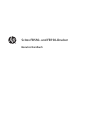 1
1
-
 2
2
-
 3
3
-
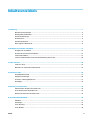 4
4
-
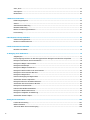 5
5
-
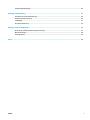 6
6
-
 7
7
-
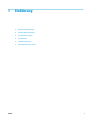 8
8
-
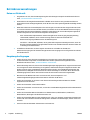 9
9
-
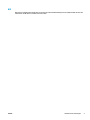 10
10
-
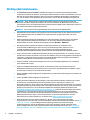 11
11
-
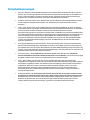 12
12
-
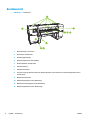 13
13
-
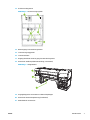 14
14
-
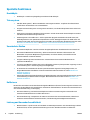 15
15
-
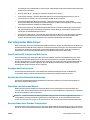 16
16
-
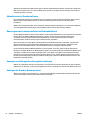 17
17
-
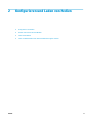 18
18
-
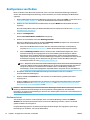 19
19
-
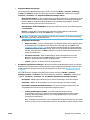 20
20
-
 21
21
-
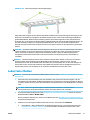 22
22
-
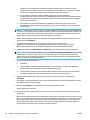 23
23
-
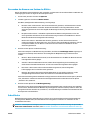 24
24
-
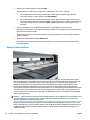 25
25
-
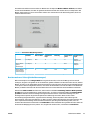 26
26
-
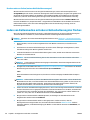 27
27
-
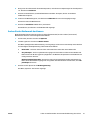 28
28
-
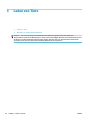 29
29
-
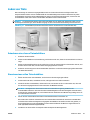 30
30
-
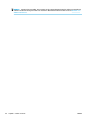 31
31
-
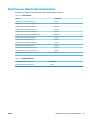 32
32
-
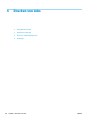 33
33
-
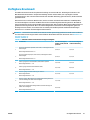 34
34
-
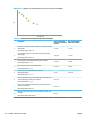 35
35
-
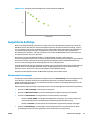 36
36
-
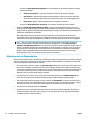 37
37
-
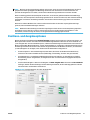 38
38
-
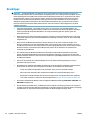 39
39
-
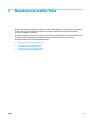 40
40
-
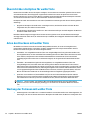 41
41
-
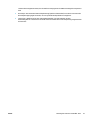 42
42
-
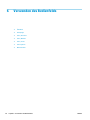 43
43
-
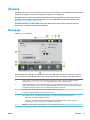 44
44
-
 45
45
-
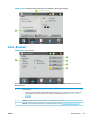 46
46
-
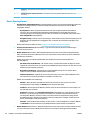 47
47
-
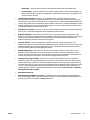 48
48
-
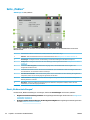 49
49
-
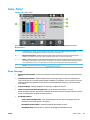 50
50
-
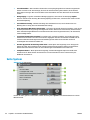 51
51
-
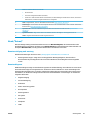 52
52
-
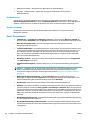 53
53
-
 54
54
-
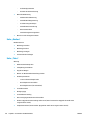 55
55
-
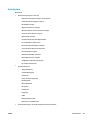 56
56
-
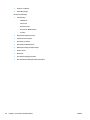 57
57
-
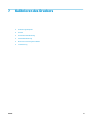 58
58
-
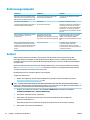 59
59
-
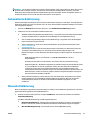 60
60
-
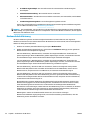 61
61
-
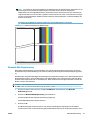 62
62
-
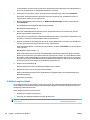 63
63
-
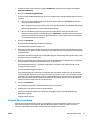 64
64
-
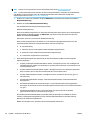 65
65
-
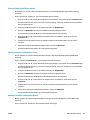 66
66
-
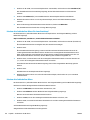 67
67
-
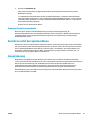 68
68
-
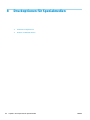 69
69
-
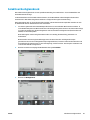 70
70
-
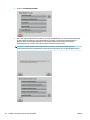 71
71
-
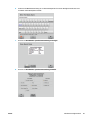 72
72
-
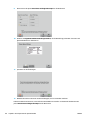 73
73
-
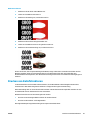 74
74
-
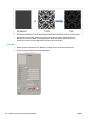 75
75
-
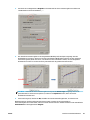 76
76
-
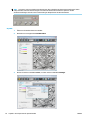 77
77
-
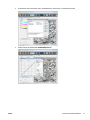 78
78
-
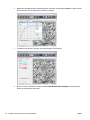 79
79
-
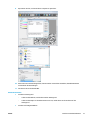 80
80
-
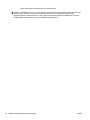 81
81
-
 82
82
-
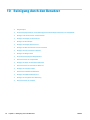 83
83
-
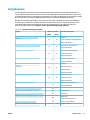 84
84
-
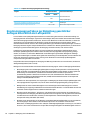 85
85
-
 86
86
-
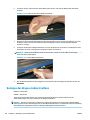 87
87
-
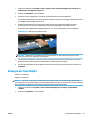 88
88
-
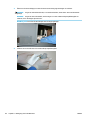 89
89
-
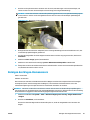 90
90
-
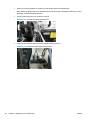 91
91
-
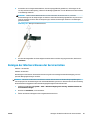 92
92
-
 93
93
-
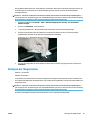 94
94
-
 95
95
-
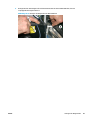 96
96
-
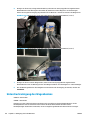 97
97
-
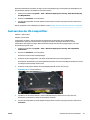 98
98
-
 99
99
-
 100
100
-
 101
101
-
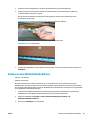 102
102
-
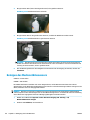 103
103
-
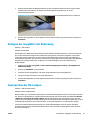 104
104
-
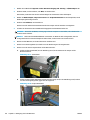 105
105
-
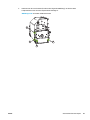 106
106
-
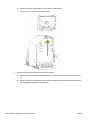 107
107
-
 108
108
-
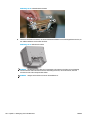 109
109
-
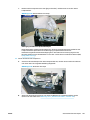 110
110
-
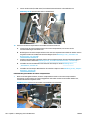 111
111
-
 112
112
-
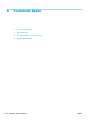 113
113
-
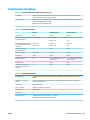 114
114
-
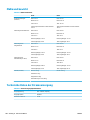 115
115
-
 116
116
-
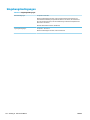 117
117
-
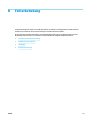 118
118
-
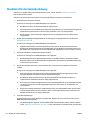 119
119
-
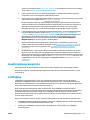 120
120
-
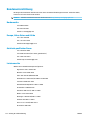 121
121
-
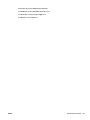 122
122
-
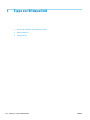 123
123
-
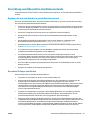 124
124
-
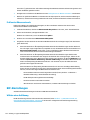 125
125
-
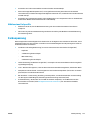 126
126
-
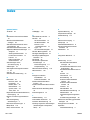 127
127
-
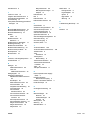 128
128
HP Scitex FB550 Printer Benutzerhandbuch
- Typ
- Benutzerhandbuch
- Dieses Handbuch eignet sich auch für
Verwandte Artikel
-
HP Scitex FB700 Industrial Printer Benutzerhandbuch
-
HP Scitex FB950 Printer series Benutzerhandbuch
-
HP DesignJet H45000 Commercial Printer series Benutzerhandbuch
-
HP DesignJet 8000 Printer series Benutzerhandbuch
-
HP DesignJet 9000s Printer series Benutzerhandbuch
-
HP DesignJet 10000s Printer series Benutzerhandbuch
-
HP DesignJet 10000s Printer series Benutzerhandbuch
-
HP DesignJet Z3200 Photo Printer series Benutzerhandbuch
-
HP DesignJet Z3100 Photo Printer series Benutzerhandbuch
-
HP DesignJet Z2100 Photo Printer series Benutzerhandbuch